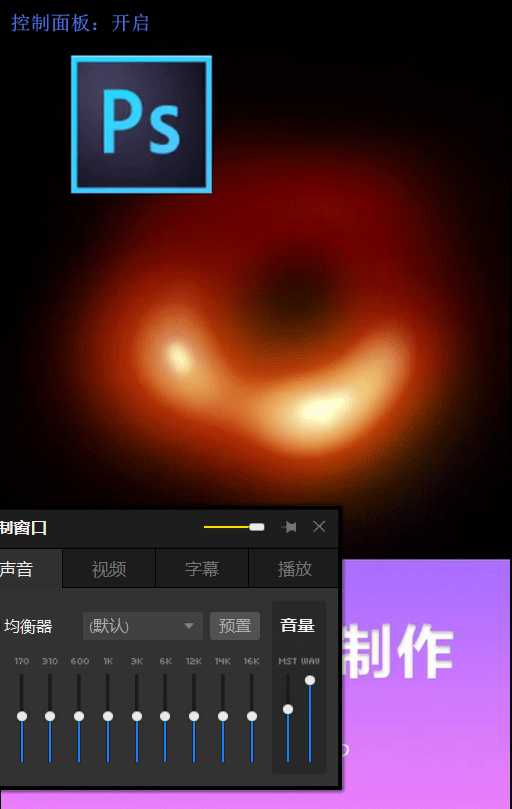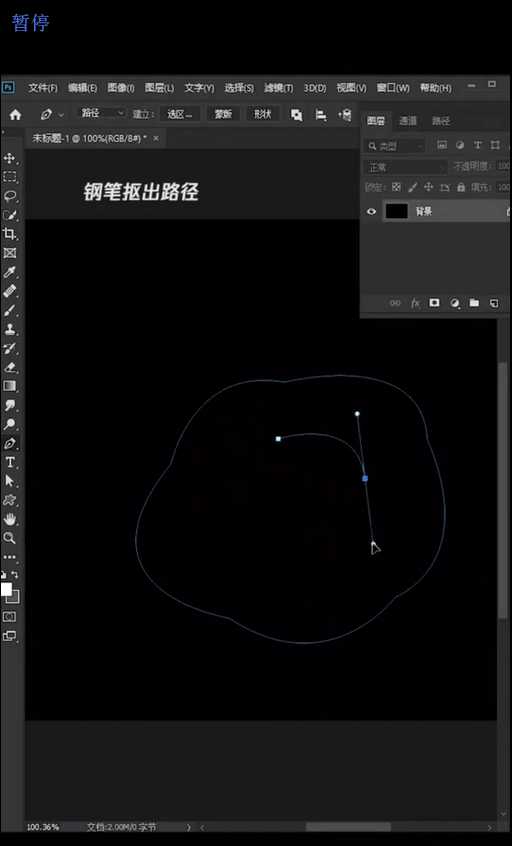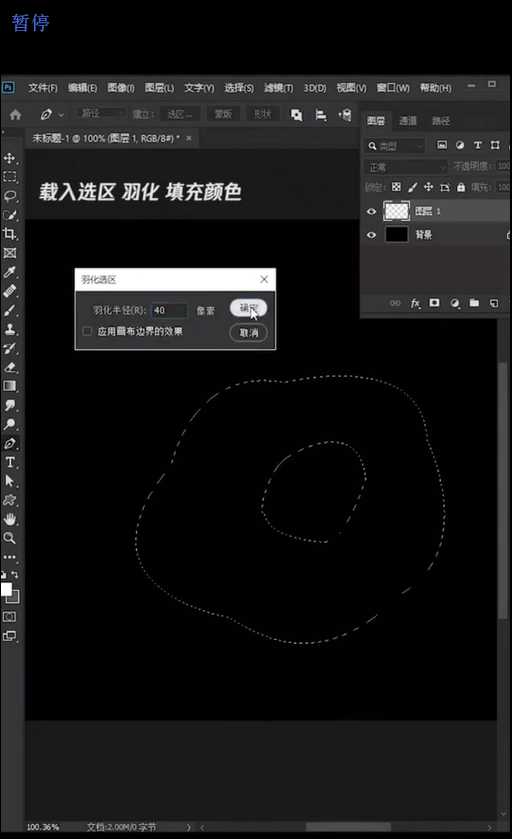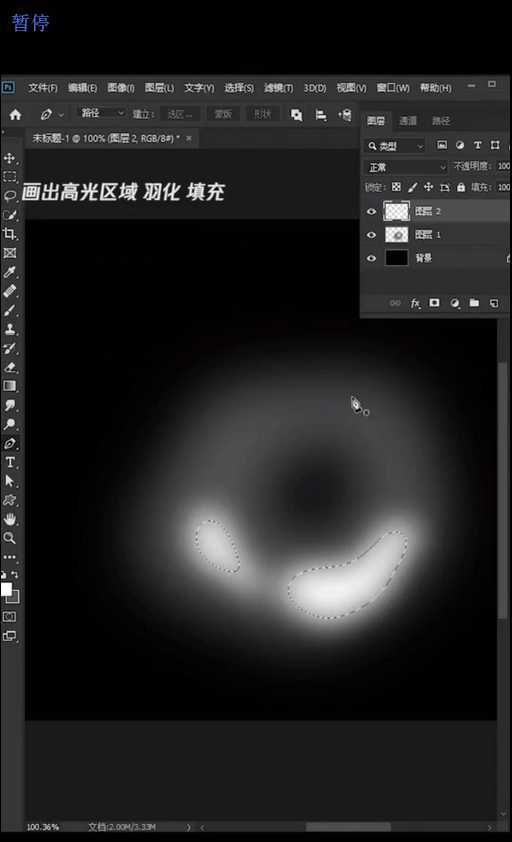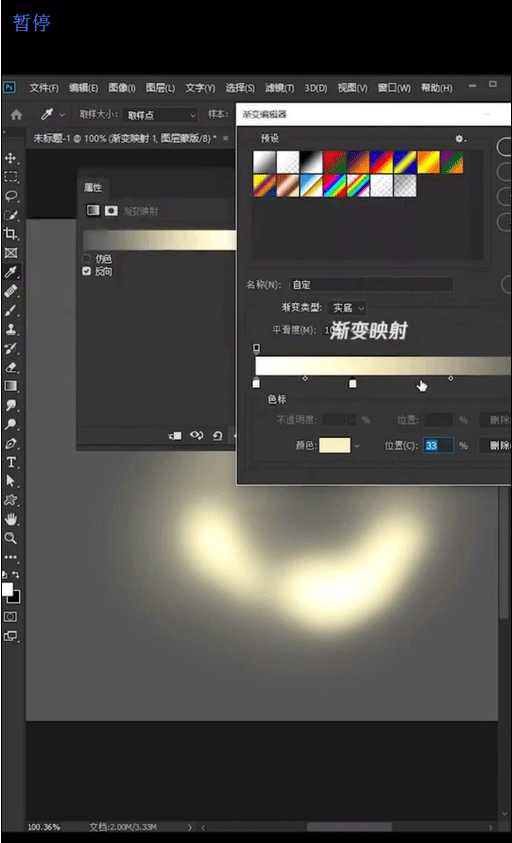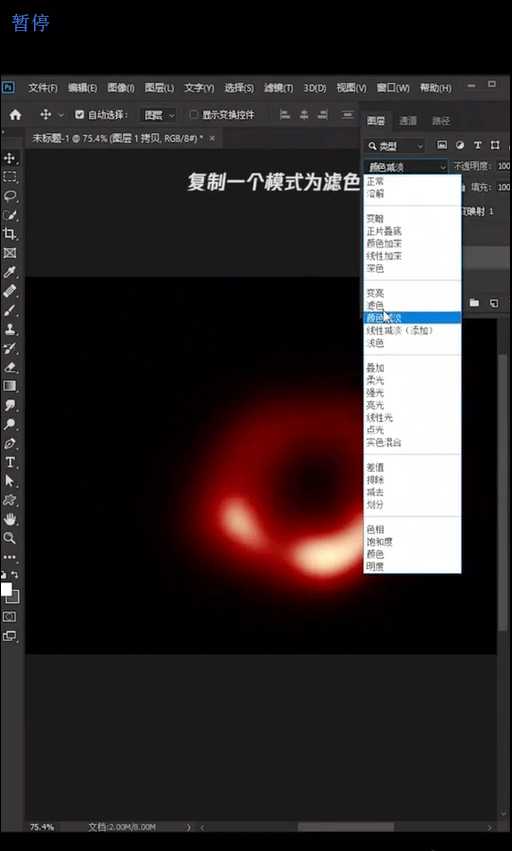极乐门资源网 Design By www.ioogu.com
今天我们来学习一个十分有趣的ps效果——黑洞,制作方法很简单,因为今天做的是简单的黑洞效果,下面我们就来看看详细的教程。
- 软件名称:
- Adobe Photoshop(PS) 2020 v21.1.0 精简安装版
- 软件大小:
- 1.32GB
- 更新时间:
- 2020-04-17立即下载
1、首先我们用画笔画出喜欢的黑洞路径
2、将它载入选区-羽化-填充颜色
3、再次画出高光区域-羽化-进行填充
4、然后我们选择渐变映射
5、最后复制一个模式为滤色即可完成
以上就是ps黑洞效果的绘制方法,希望大家喜欢,请继续关注。
相关推荐:
ps怎么制作火焰波浪效果?
ps怎么设计炫彩的光线效果?
ps怎么制作夜空中的萤火虫效果?
标签:
ps,黑洞
极乐门资源网 Design By www.ioogu.com
极乐门资源网
免责声明:本站文章均来自网站采集或用户投稿,网站不提供任何软件下载或自行开发的软件!
如有用户或公司发现本站内容信息存在侵权行为,请邮件告知! 858582#qq.com
极乐门资源网 Design By www.ioogu.com
暂无ps怎么制作宇宙黑洞效果? ps黑洞效果的绘制方法的评论...
更新日志
2025年01月10日
2025年01月10日
- 小骆驼-《草原狼2(蓝光CD)》[原抓WAV+CUE]
- 群星《欢迎来到我身边 电影原声专辑》[320K/MP3][105.02MB]
- 群星《欢迎来到我身边 电影原声专辑》[FLAC/分轨][480.9MB]
- 雷婷《梦里蓝天HQⅡ》 2023头版限量编号低速原抓[WAV+CUE][463M]
- 群星《2024好听新歌42》AI调整音效【WAV分轨】
- 王思雨-《思念陪着鸿雁飞》WAV
- 王思雨《喜马拉雅HQ》头版限量编号[WAV+CUE]
- 李健《无时无刻》[WAV+CUE][590M]
- 陈奕迅《酝酿》[WAV分轨][502M]
- 卓依婷《化蝶》2CD[WAV+CUE][1.1G]
- 群星《吉他王(黑胶CD)》[WAV+CUE]
- 齐秦《穿乐(穿越)》[WAV+CUE]
- 发烧珍品《数位CD音响测试-动向效果(九)》【WAV+CUE】
- 邝美云《邝美云精装歌集》[DSF][1.6G]
- 吕方《爱一回伤一回》[WAV+CUE][454M]